Cách làm bàn phím trở lại bình thường trên OPPO đơn giản
Cách làm bàn phím trở lại bình thường trên OPPO đơn giản
Cách làm bàn phím trở lại bình thường trên OPPO giúp xử lý nhanh các lỗi thường gặp. Chẳng hạn như không gõ được tiếng Việt hay hiển thị sai ký tự. Để khắc phục hiệu quả, hãy cùng khám phá trong bài viết sau từ Điện Thoại Vui để được hướng dẫn chi tiết bạn nhé!
Cách làm bàn phím trở lại bình thường trên OPPO 2025
Cách làm bàn phím trở lại bình thường trên OPPO được tiến hành theo các bước sau đây:
Bước 1: Vào Cài đặt trên điện thoại OPPO
Đầu tiên, hãy mở ứng dụng Cài đặt có biểu tượng hình bánh răng trên màn hình chính.
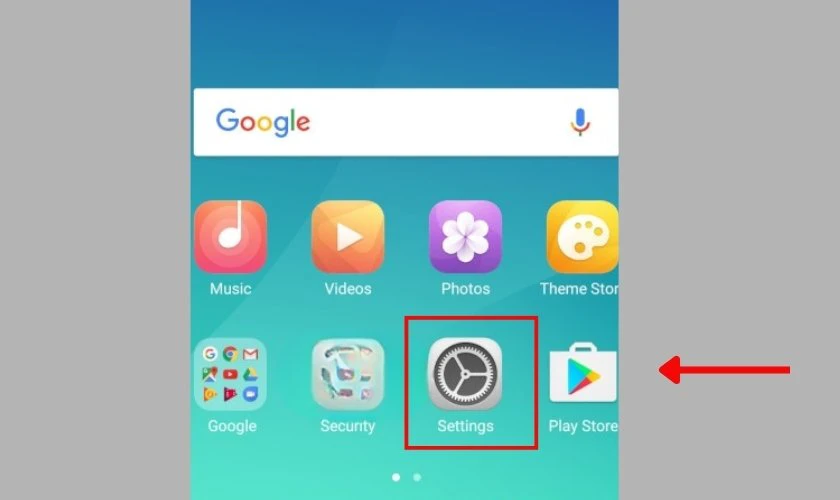
Đây là trung tâm điều khiển toàn bộ tính năng trên điện thoại. Nhờ đó, giúp bạn dễ dàng quản lý hệ thống và khắc phục sự cố.
Bước 2: Chọn Bàn phím và phương thức nhập
Sau khi vào Cài đặt, hãy kéo xuống và tìm mục Ngôn ngữ & Khu vực hoặc Bàn phím và phương thức nhập.
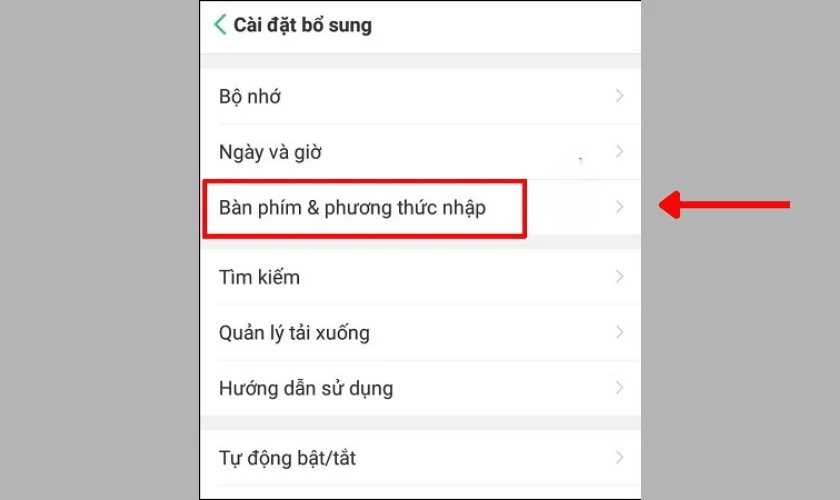
Đây là nơi quản lý toàn bộ cài đặt liên quan đến ngôn ngữ hiển thị, bàn phím trên thiết bị.
Bước 3: Chọn Mặc định (chọn bàn phím mặc định của Oppo)
Khi đã vào mục Bàn phím và phương thức nhập, hãy tìm đến phần Bàn phím mặc định. Tại đây, bạn sẽ thấy danh sách các bàn phím đang có trên điện thoại. Bao gồm bàn phím hệ thống của OPPO và các ứng dụng bên thứ ba.
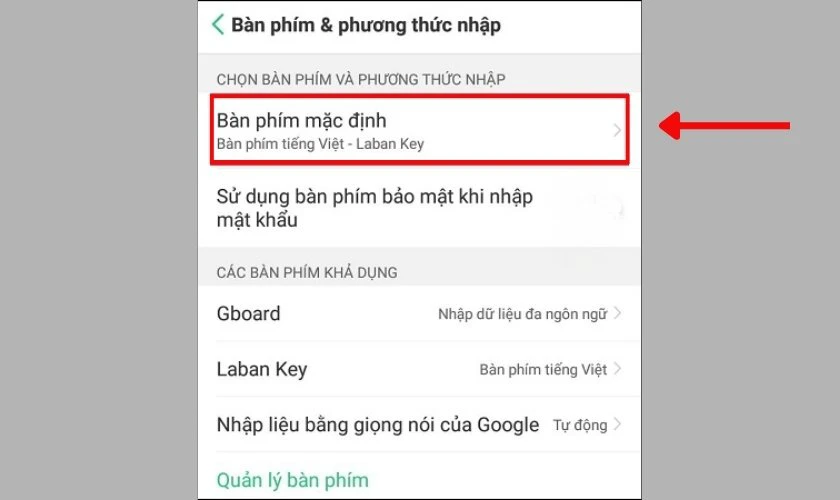
Để khắc phục lỗi, bạn nên chọn lại bàn phím mặc định của OPPO. Việc này giúp loại bỏ khả năng xung đột giữa các ứng dụng bàn phím khác nhau. Đồng thời, đảm bảo sự ổn định và khả năng nhập liệu chính xác trên thiết bị.
Bước 4: Xóa dữ liệu và bộ nhớ cache của các ứng dụng bàn phím bên thứ 3
Chọn bàn phím cần xoá dữ liệu, nhấn Xóa bộ nhớ đệm để làm mới tạm thời.
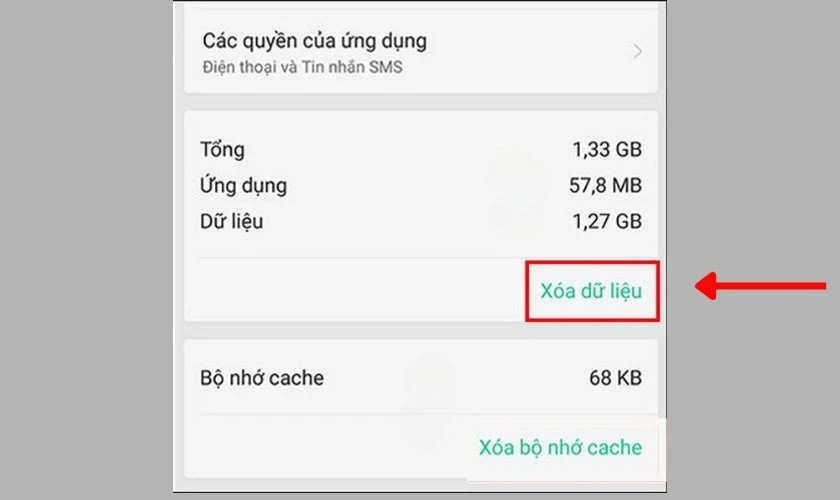
Nếu tình trạng chưa cải thiện, hãy tiếp tục nhấn Xóa dữ liệu để đưa ứng dụng về trạng thái ban đầu. Thao tác này giúp loại bỏ hoàn toàn những cài đặt lỗi. Đảm bảo bàn phím trở lại hoạt động bình thường.
Bước 5: Kiểm tra bàn phím trở lại bình thường trên OPPO
Sau khi đã thực hiện đầy đủ các bước trên, hãy mở thử ứng dụng nhắn tin, ghi chú để nhập văn bản. Đây là cách nhanh nhất để kiểm tra xem bàn phím đã hiển thị đúng và gõ tiếng Việt bình thường lại hay chưa.
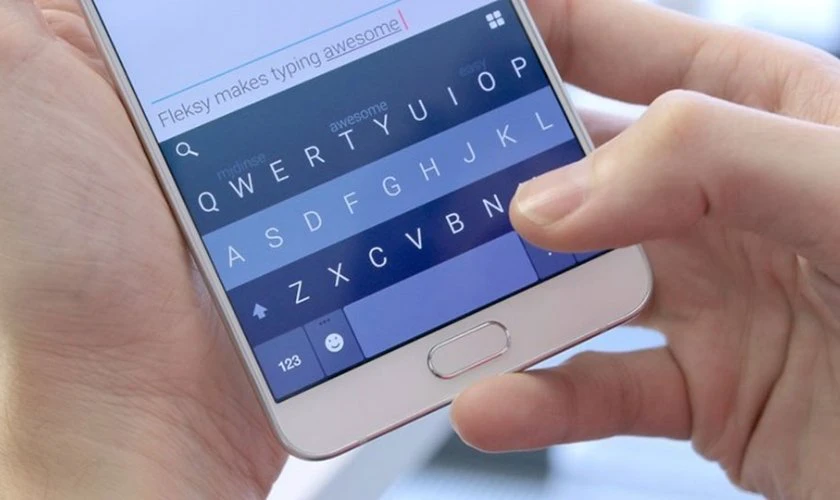
Chỉ với vài thao tác trên, bạn có thể khắc phục lỗi bàn phím trên OPPO. Cách này không chỉ giúp xử lý nhanh tình trạng bàn phím lỗi nhanh chóng mà còn tối ưu trải nghiệm sử dụng điện thoại hàng ngày của người dùng.
Bàn phím OPPO vẫn không gõ được tiếng Việt phải làm sao?
Trong một số trường hợp, dù đã thiết lập bàn phím nhưng OPPO vẫn không gõ được tiếng Việt. Lúc này, bạn có thể áp dụng một số cách khắc phục dưới đây:
Khởi động lại điện thoại OPPO
Để thực hiện, bạn chỉ cần nhấn giữ nút nguồn trên OPPO trong vài giây, cho đến khi xuất hiện tùy chọn. Sau đó, chọn Khởi động lại (Restart) và chờ máy tắt rồi tự động bật lại.

Việc khởi động lại sẽ giúp loại bỏ các lỗi tạm thời, giải phóng RAM. Đồng thời, khắc phục tình trạng bàn phím bị treo, không phản hồi hoặc không gõ được tiếng Việt. Sau khi thiết bị khởi động xong, hãy thử mở ứng dụng tin nhắn, ghi chú để kiểm tra lại bạn nhé!
Xóa bộ nhớ đệm và dữ liệu bàn phím
Trong nhiều trường hợp, lỗi bàn phím OPPO phát sinh do dữ liệu tạm hoặc cache bị đầy. Việc xoá bộ nhớ đệm và dữ liệu giúp bàn phím trở về trạng thái ổn định ban đầu. Đồng thời, khắc phục nhanh các lỗi gõ tiếng Việt hoặc bàn phím không phản hồi.
Các bước thực hiện như sau:
Bước 1: Vào Cài đặt trên OPPO. Chọn mục Ứng dụng.
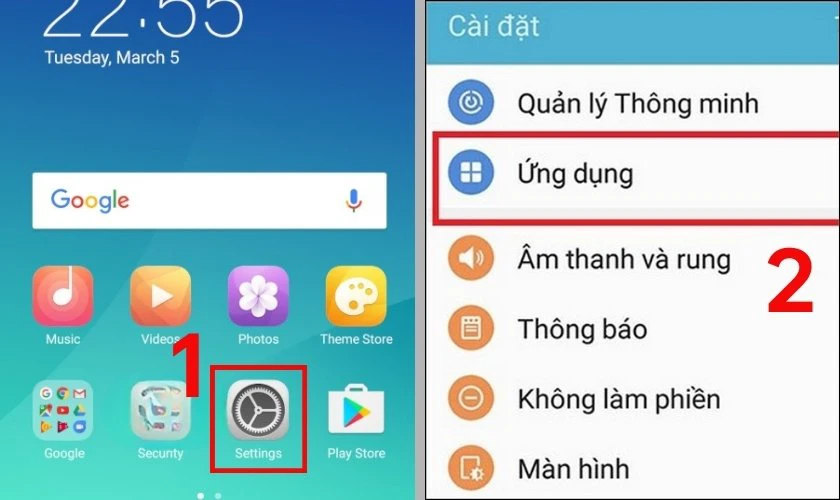
Bước 2: Vào Quản lý ứng dụng, tìm và chọn ứng dụng Bàn phím đang sử dụng.
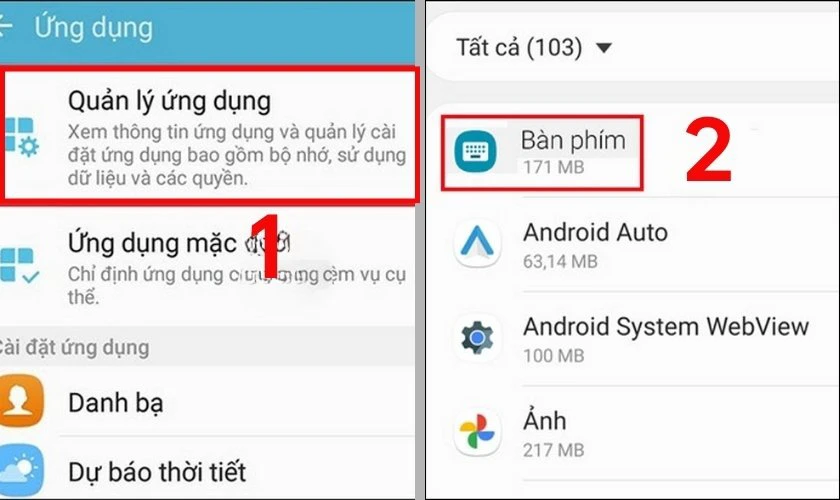
Bước 3: Nhấn mục Xóa dữ liệu. Nếu chưa khắc phục thì chọn thêm Xóa bộ nhớ cache.
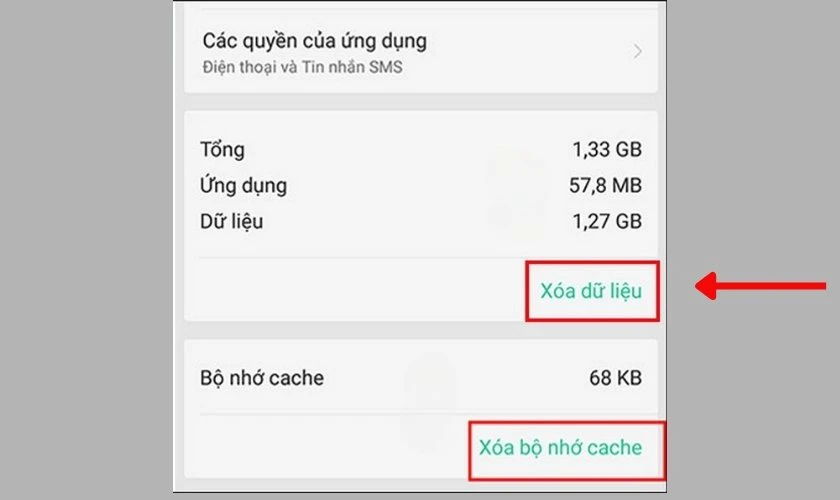
Sau khi hoàn tất, bàn phím sẽ được làm mới, loại bỏ các file lỗi gây xung đột. Bạn chỉ cần mở tin nhắn, ghi chú để kiểm tra lại xem bàn phím đã trở lại bình thường chưa.
Tải ứng dụng bàn phím khác từ CH Play
Nếu bàn phím mặc định trên OPPO vẫn gặp lỗi. Bạn có thể cài đặt thêm ứng dụng bàn phím khác để thay thế. Những bàn phím phổ biến như Gboard của Google hay Laban Key đều hỗ trợ gõ tiếng Việt tốt.
Các bước cài đặt ứng dụng bàn phím khác từ CH Play như sau:
Bước 1: Mở ứng dụng CH Play trên điện thoại OPPO. Gõ từ khóa tìm kiếm như Gboard hoặc Laban Key.
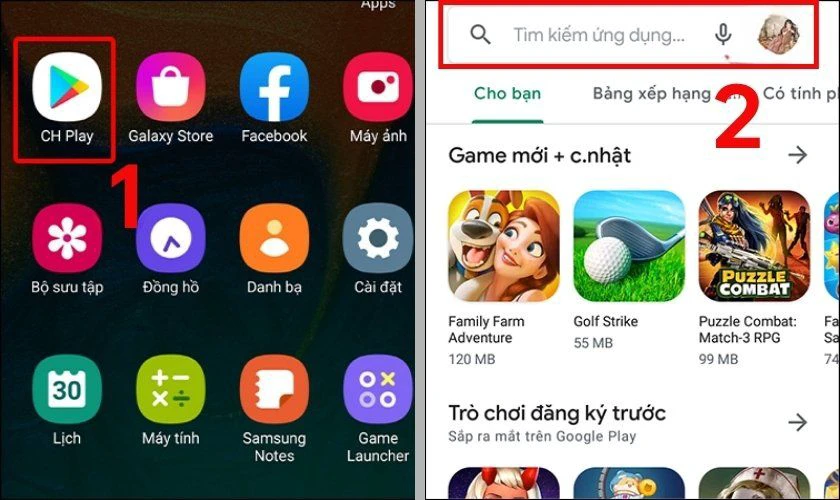
Bước 2: Chọn ứng dụng và nhấn Cài đặt để tài về.
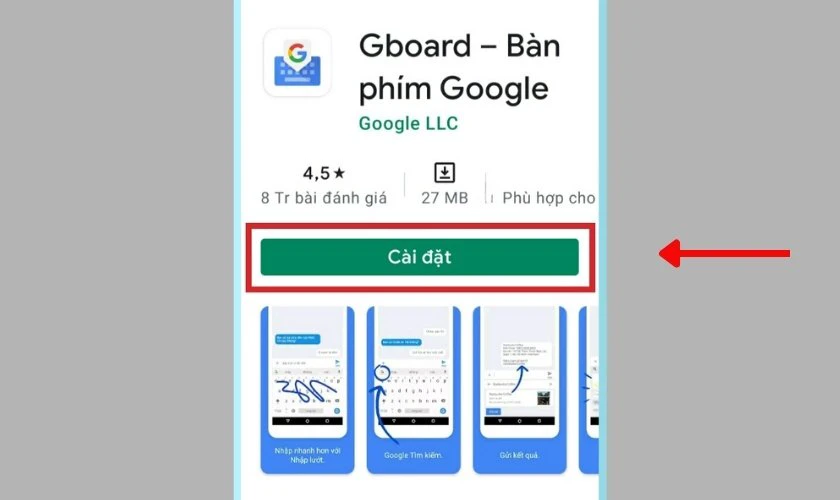
Bước 3: Vào Cài đặt và chọn Bàn phím và phương thức nhập.
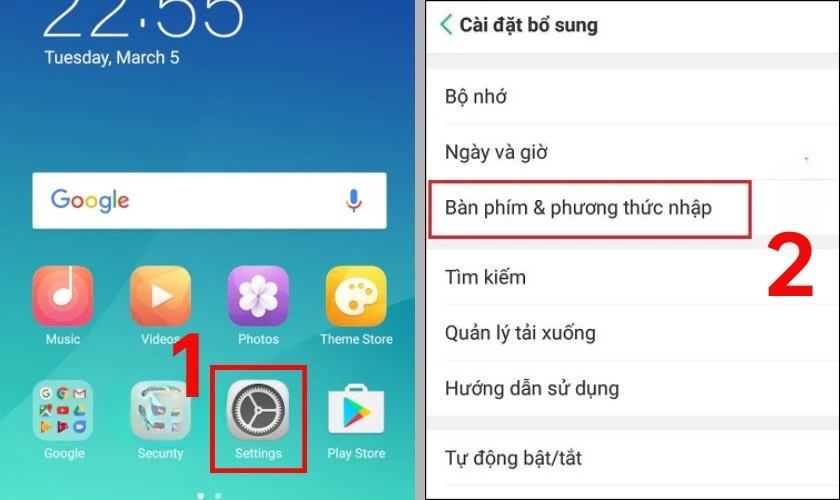
Bước 4: Chọn Bàn phím mặc định và nhấn vào loại bàn phím bạn muốn sử dụng.
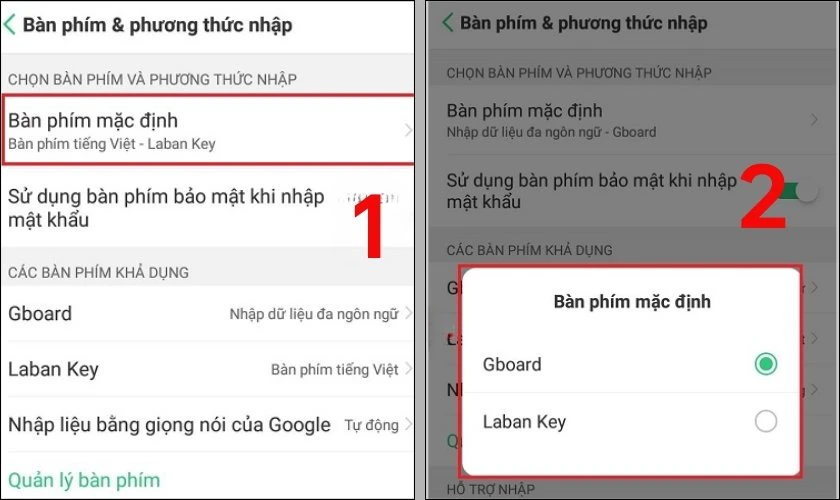
Với thao tác này, bạn sẽ có ngay một bàn phím thay thế, khắc phục lỗi không gõ được tiếng Việt. Đồng thời, nâng cao trải nghiệm khi nhập liệu trên điện thoại OPPO.
Cập nhật hệ điều hành Android lên phiên bản mới nhất
Một số lỗi bàn phím OPPO có thể xuất phát từ hệ điều hành quá cũ hoặc chưa được vá lỗi. Cập nhật Android lên phiên bản mới nhất không chỉ giúp khắc phục lỗi. Việc này còn cải thiện hiệu suất và tăng tính bảo mật cho thiết bị.
Để cập nhật, bạn thực hiện theo thao tác sau:
Bước 1: Vào Cài đặt trên điện thoại Oppo. Kéo xuống chọn Cập nhật hệ thống.
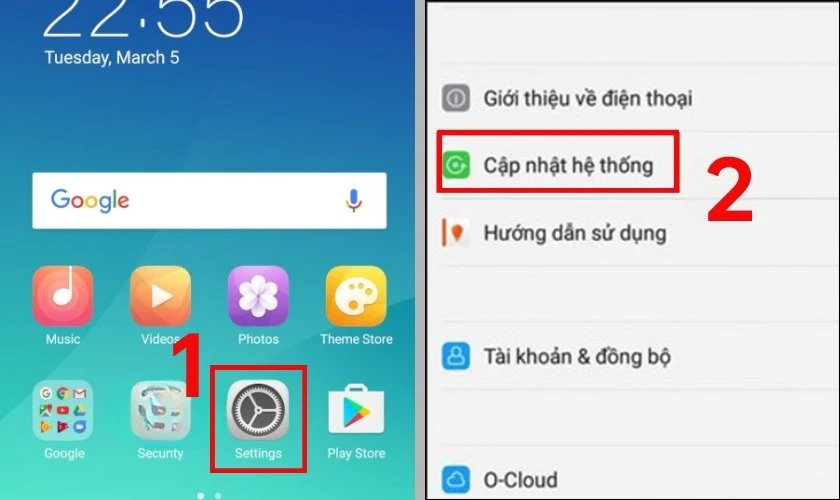
Bước 2: Nếu có bản cập nhật, nhấn Tải về, sau đó chờ máy hoàn tất quá trình cài đặt.
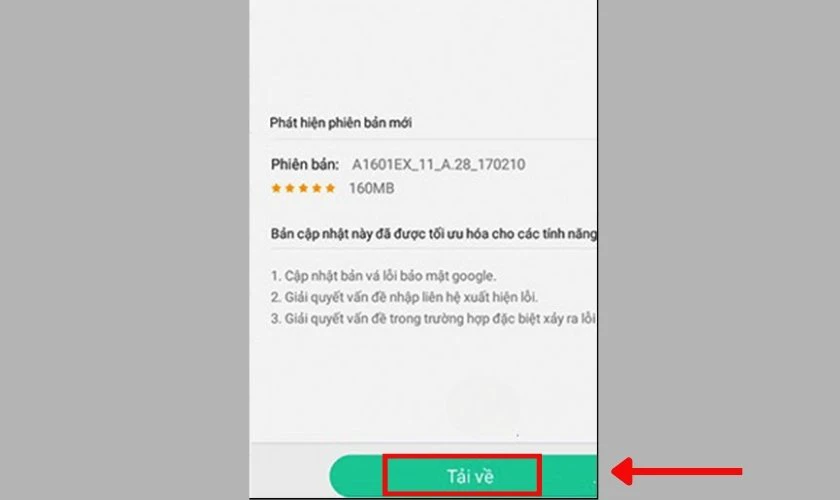
Sau khi nâng cấp hệ điều hành, hãy khởi động lại máy và thử gõ văn bản để kiểm tra. Việc cập nhật sẽ giúp bàn phím hoạt động ổn định hơn, giảm hẳn tình trạng lỗi gõ tiếng Việt.
Khôi phục cài đặt gốc trên điện thoại OPPO
Trong trường hợp đã thử nhiều cách nhưng bàn phím OPPO vẫn không hoạt động ổn định. Bạn có thể tiến hành khôi phục cài đặt gốc. Các bước thực hiện như sau:
Bước 1: Vào Cài đặt trên OPPO, chọn Cài đặt bổ sung.
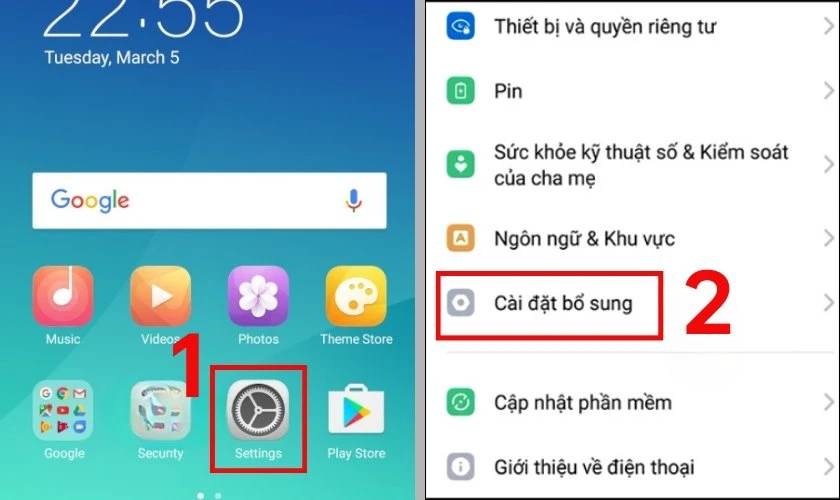
Bước 2: Nhấn Sao lưu & đặt lại, chọn Đặt lại về cài đặt gốc.
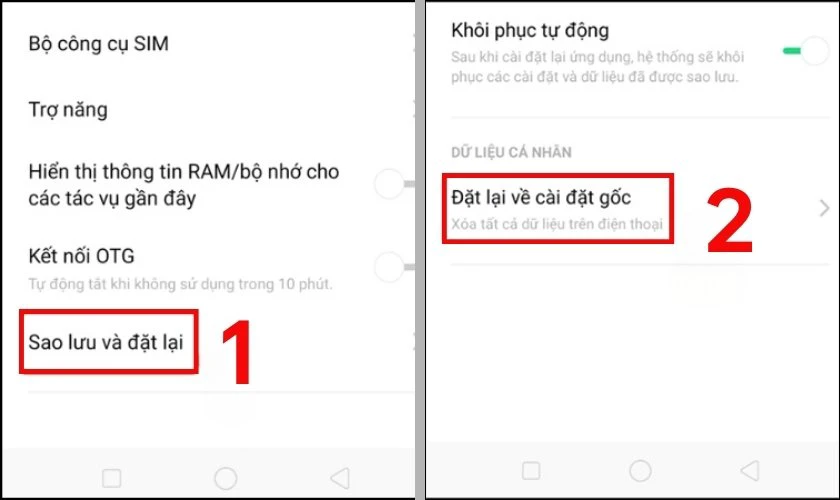
Bước 3: Xác nhận thao tác và chờ máy khởi động lại.
Sau khi hoàn tất, điện thoại sẽ trở về trạng thái gốc. Lúc này bạn chỉ cần thiết lập lại các tùy chọn, kiểm tra bàn phím để đảm bảo hoạt động bình thường.
Lưu ý: Hãy sao lưu toàn bộ dữ liệu quan trọng trước khi thực hiện để tránh mất thông tin trong quá trình khôi phục.
Kiểm tra các ứng dụng xung đột với bàn phím
Một số ứng dụng được cài đặt trên điện thoại OPPO có thể gây ra xung đột. Từ đó, khiến bàn phím hoạt động không ổn định, hiển thị sai ký tự, không gõ được tiếng Việt. Việc kiểm tra và loại bỏ các ứng dụng này sẽ giúp thiết bị vận hành mượt mà hơn.
Để thực hiện, bạn có thể tham khảo qua các bước sau đây:
Bước 1: Vào Cài đặt, chọn Ứng dụng.
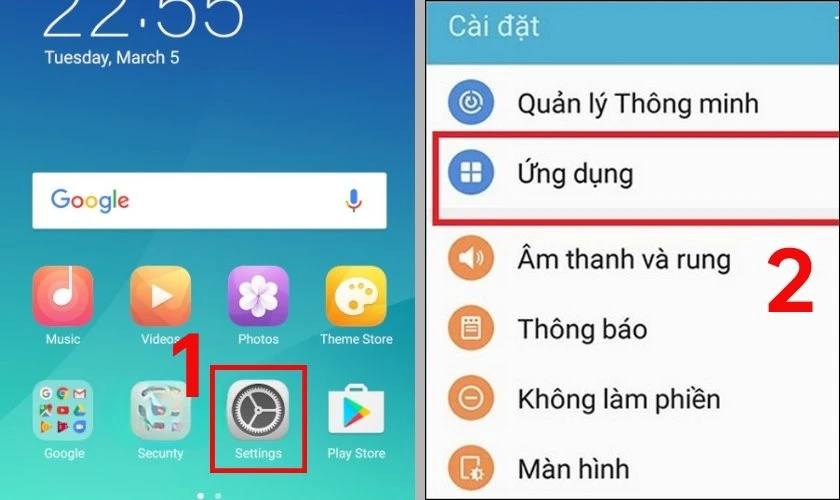
Bước 2: Nhấn vào mục Quản lý ứng dụng và chọn ứng dụng Bàn phím.
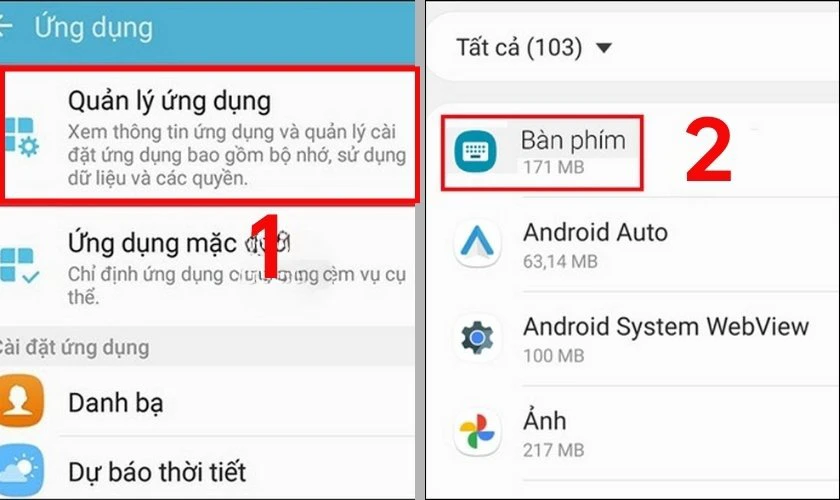
Bước 3: Nếu phát hiện ứng dụng không cần thiết hoặc có dấu hiệu gây xung đột. Hãy chọn Gỡ cài đặt hoặc tắt ứng dụng.
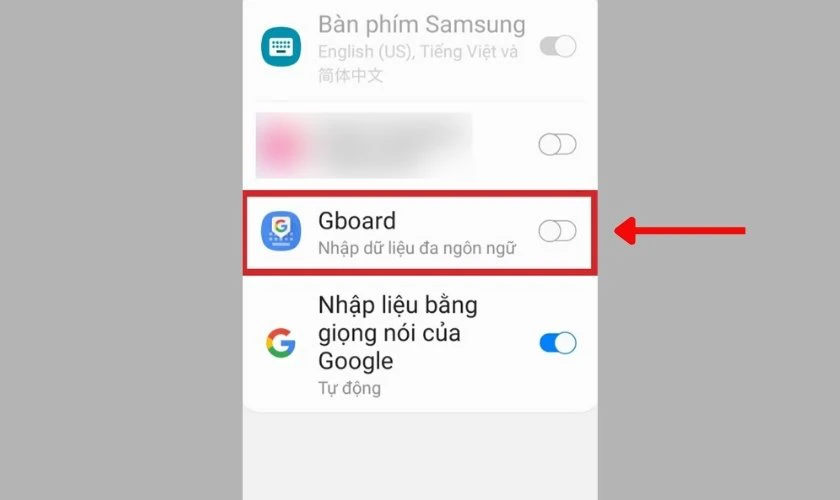
Bước 4: Khởi động lại máy để áp dụng thay đổi.
Sau khi loại bỏ ứng dụng xung đột, hãy thử gõ văn bản để kiểm tra hoạt động của bàn phím. Thao tác này sẽ giúp bàn phím OPPO trở lại bình thường, tránh được các lỗi nhập liệu.
Kiểm tra các ứng dụng bàn phím của bên thứ ba
Nếu bạn đang cài đặt nhiều ứng dụng bàn phím cùng lúc trên điện thoại OPPO thì việc xung đột làm lỗi bàn phím là không thể tránh khỏi. Thực hiện kiểm tra và quản lý các bàn phím bên thứ ba sẽ giúp hạn chế lỗi nhập liệu. Nhất là tình trạng không gõ được tiếng Việt.
Hãy tham khảo hướng dẫn thực hiện sau đây:
Bước 1: Vào Cài đặt, chọn Bàn phím và phương thức nhập.
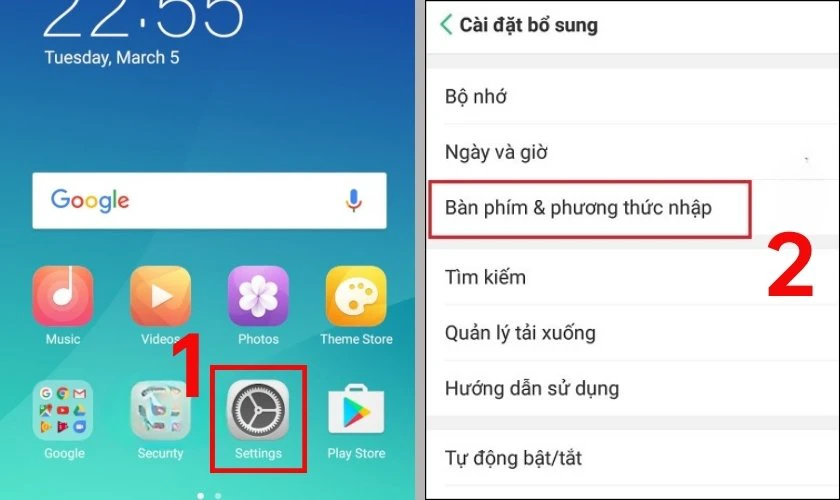
Bước 2: Chọn Quản lý ứng dụng, vào Bàn phím. Xem danh sách các bàn phím đã được cài đặt trên máy và chỉ giữ lại một bàn phím mặc định. Ví dụ: Bàn phím OPPO hoặc Gboard. Với các bàn phím ít dùng hoặc nghi ngờ gây lỗi, hãy tắt hoặc gỡ cài đặt.
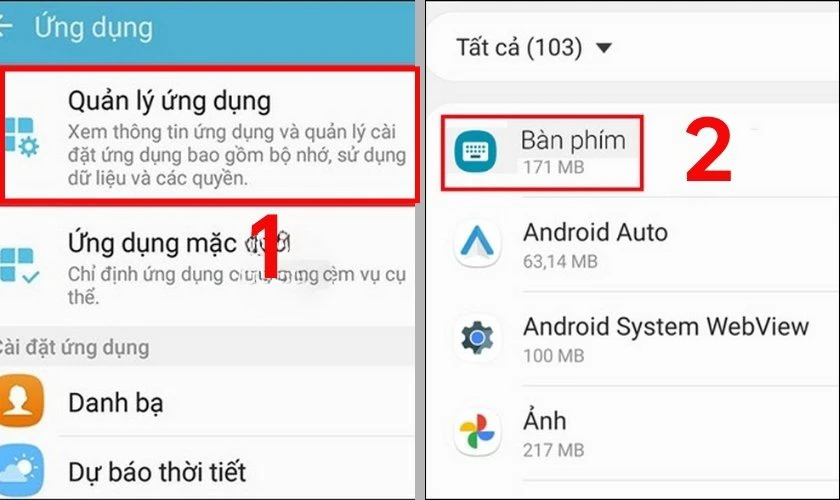
Sau khi hoàn tất, bàn phím trên OPPO sẽ hoạt động ổn định và mượt mà hơn. Đây là cách hiệu quả để tránh xung đột phần mềm, tiết kiệm dung lượng bộ nhớ.
Mang điện thoại OPPO đến trung tâm sửa chữa
Nếu đã thử tất cả các cách nhưng bàn phím OPPO vẫn không thể hoạt động bình thường. Có thể thiết bị đang gặp lỗi hệ thống phức tạp hoặc phần cứng bị ảnh hưởng. Lúc này, việc mang máy đến trung tâm sửa chữa uy tín là giải pháp an toàn, hiệu quả nhất.

Tại Điện Thoại Vui, bạn sẽ được kỹ thuật viên kiểm tra, xác định lỗi và đưa ra giải pháp phù hợp. Ngoài ra, khách hàng còn được đảm bảo về linh kiện chính hãng, quy trình minh bạch. Đi kèm chính sách bảo hành dài hạn, giúp bạn yên tâm khi sử dụng dịch vụ.
Như vậy, khi bàn phím OPPO vẫn không gõ được tiếng Việt bình thường. Bạn có thể thử các cách như khởi động lại, xoá bộ nhoé đệm, cập nhật hệ điều hành... Nhưng nếu đã áp dụng các phương pháp trên mà vẫn không khắc phục được. Hãy mang máy đến Điện Thoại Vui để được kỹ thuật viên kiểm tra và hỗ trợ nhanh chóng!
Tại sao phải biết cách làm bàn phím trở lại bình thường trên OPPO
Biết cách làm bàn phím trở lại bình thường trên OPPO sẽ mang lại cho bạn những lợi ích sau:
- Giúp khắc phục nhanh tình trạng không gõ được tiếng Việt hoặc gõ sai ký tự.
- Tránh gián đoạn khi nhắn tin, soạn thảo văn bản hay nhập liệu trực tuyến.
- Tối ưu hiệu suất sử dụng điện thoại, hạn chế tình trạng giật lag.
- Tiết kiệm chi phí sửa chữa khi có thể tự xử lý lỗi cơ bản tại nhà.
- Đảm bảo trải nghiệm ổn định hơn với các ứng dụng thường dùng.

Tóm lại, việc biết cách làm bàn phím hoạt động bình thường là kỹ năng cần thiết. Với các bước đơn giản, bạn có thể nhanh chóng xử lý mà không cần phụ thuộc vào dịch vụ bên ngoài.
Lưu ý khi làm bàn phím trở lại bình thường trên OPPO
Trong quá trình khắc phục lỗi bàn phím OPPO, người dùng cần lưu ý một số điểm sau đây:
- Nên sao lưu dữ liệu quan trọng trước khi xóa dữ liệu bàn phím hoặc khôi phục cài đặt gốc.
- Chỉ tải và cài đặt ứng dụng bàn phím từ CH Play để tránh rủi ro bảo mật.
- Hạn chế cài đặt nhiều bàn phím cùng lúc để tránh xung đột phần mềm.
- Thường xuyên cập nhật hệ điều hành và ứng dụng bàn phím để nhận bản vá lỗi mới.
- Nếu không tự tin thao tác, nên tìm đến trung tâm sửa chữa uy tín để được hỗ trợ chuyên nghiệp.

Việc chú ý những lưu ý trên sẽ giúp bạn khắc phục lỗi bàn phím OPPO an toàn, hiệu quả. Đồng thời, duy trì trải nghiệm nhập liệu ổn định trong quá trình sử dụng.
Kết luận
Hy vọng bài viết trên đã giúp bạn biết cách làm bàn phím trở lại bình thường trên OPPO hiệu quả. Nếu quan tâm đến những tin tức công nghệ và thủ thuật hữu ích dành cho OPPO. Đừng quên theo dõi Điện Thoại Vui để luôn cập nhật mẹo hay mỗi ngày bạn nhé!
Bạn đang đọc bài viết Cách làm bàn phím trở lại bình thường trên OPPO đơn giản tại chuyên mục Thủ thuật thiết bị trên website Điện Thoại Vui.

Xin chào, mình là Uyển Nhi hiện đang là Content Creator tại Điện Thoại Vui. Mình là một người yêu thích công nghệ, chơi game điện tử và luôn cập nhật những tin tức mới mẻ mỗi ngày. Những điều chia sẻ của mình đều được tìm hiểu và chắt lọc kỹ càng. Mong rằng những bài viết của mình sẽ hữu ích đối với bạn, cùng theo dõi các bài viết của mình nhé!

